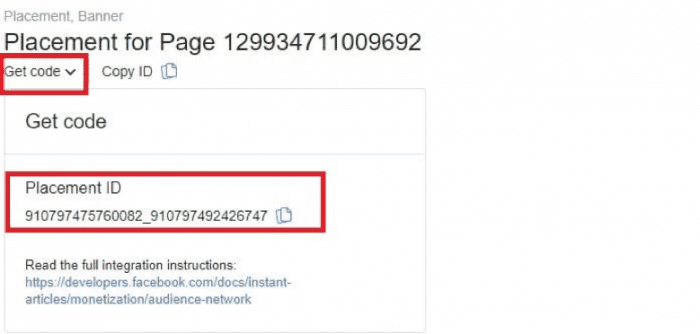Cómo utilizar los artículos de Facebook Instant con Blogger
Han habido muchos cambios en los artículos instantáneos de Facebook y en toda la plataforma de Facebook en los últimos meses. Todos hemos sido testigos de cómo Facebook ha mantenido esta tendencia de hacer cambios muy a menudo desde hace un par de años.
También sé que hay muchas preguntas sobre los Artículos instantáneos y las nuevas políticas que Facebook ha implementado durante los últimos meses. Muchas personas han restringido tu acceso a la plataforma sin una explicación muy clara, mientras que otras han violado las políticas de los Artículos instantáneos de Facebook.
Tengo buenas noticias para ti...
Voy a responder a todas esas preguntas con nuestra próxima guía sobre Artículos instantáneos, esta vez quiero centrarme en una pregunta en particular que siempre ha estado ahí desde que publicamos la primera guía y también es muy importante.
Entonces empecemos…
Cómo configurar los artículos instantáneos de Facebook para Blogger
Como ya sabrá, Instant Articles es una plataforma que permite a los editores optimizar tus artículos de manera que puedan mostrarse inmediatamente después de hacer clic en ellos.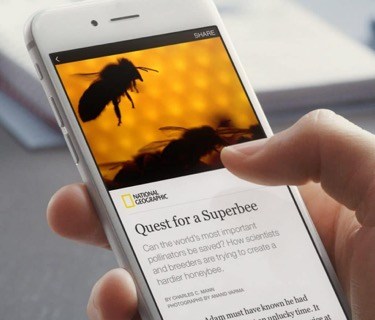
Este es un producto diseñado por Facebook para permitir a los editores mejorar la experiencia del usuario en dispositivos móviles para que los artículos sean diez veces más rápidos que una página web normal. Los artículos instantáneos utilizan la aplicación de Facebook y personalizan las plantillas web para maximizar el tiempo de carga.
1. Introducción a los artículos instantáneos de Facebook en Blogger
Hay algunas cosas que necesitarás para comenzar, si desea comenzar a mostrar tus artículos de blogger como artículos instantáneos en Facebook:
En primer lugar, debes tener una página de Fans para registrar en artículos instantáneos.
2. Registrarse en Facebook Artículos instantáneos
Si ya tienes tu página de Facebook, el próximo paso es avanzar e inscribirse en Instant Articles.

Después de hacer clic en el botón Registrarse, se le pedirá que seleccione la página que desea usar para obtener acceso a los Artículos instantáneos de Facebook.
Esto es lo que parece:

Una vez que haya seleccionado la página que desea usar, siga adelante y marque la casilla para aceptar los términos y condiciones, lea los términos y condiciones y haga clic en "Acceder a las herramientas de artículos instantáneos" como se muestra en la imagen de arriba.
3. Configura tus artículos instantáneos y conecta tu sitio
Una vez que se haya registrado con éxito en Instant Articles, lo llevará automáticamente a la página que seleccionó anteriormente, ahora debe hacer clic en la opción que dice "Herramientas de publicación ".
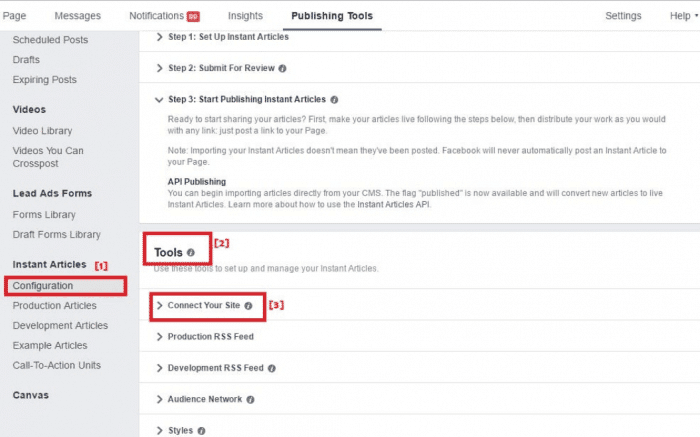
Una vez que hayas hecho eso, verás las opciones para los artículos instantáneos ya habilitados para tu página de fans. Por favor siga estos pasos:
[a] Debe hacer clic en la opción que dice "Configuración".
[b] Desplázate hacia abajo hasta que veas la opción que dice "Herramientas", que también te dará un nuevo conjunto de opciones.
[c] Haga clic en la opción que dice " Conectarse a tu sitio".
Para comenzar el proceso de autenticación, deberá copiar una etiqueta HTML que debe colocarse en el encabezado de tu sitio de Blogger antes de poder reclamar tu sitio.

d] Debes copiar este fragmento de código y pegarlo después de la sección <head> de tu tema de Blogger. Para hacer esto, debe seguir la siguiente ruta: Blogger >> Tema >> Editar HTML >> Buscar <head> y justo debajo, pegue el código.
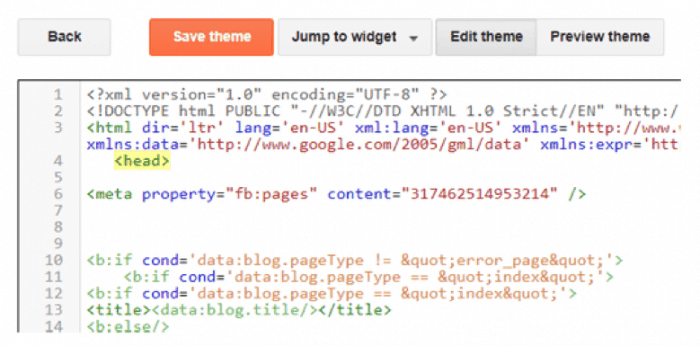
Una vez que haya agregado el código a tu tema de Blogger, asegúrese de hacer clic en Guardar para guardar los cambios. Después de agregar con éxito el meta código a tu sitio web, debe volver a la sección de herramientas de editor de tu página de Facebook.
[e] Ahora debe ingresar la URL de tu sitio tal como se muestra en la imagen de arriba.
[f] Haga clic en " Reclamar URL " como se muestra en la imagen de arriba para finalizar el proceso de autenticación.
4. Agregue la fuente RSS de tu sitio de Blogger a tus artículos instantáneos
En este paso, agregaremos el enlace de la fuente RSS de tu sitio web a los artículos instantáneos de Facebook, para que pueda obtener automáticamente los artículos de tu blog tan pronto como se publiquen en tu sitio.
Lo bueno aquí es que Blogger ya proporciona una página de fuentes RSS de forma predeterminada para cada blog que crees. También debe asegurarse de haber activado tus fuentes RSS en tu sitio de Blogger.
Otra cosa que también puede hacer es asegurarse de que su "Feed de publicaciones de blog" esté configurado en Completo. Puede hacerlo desde el Panel de control de Blogger >> tu blog >> Configuración >> Otros >> Feed del sitio >>.
Ahora, asegúrate de que la opción para " Permitir alimentación de blog " esté configurada en Completa o que también puedas establecerla en configuraciones personalizadas, debería verse así:
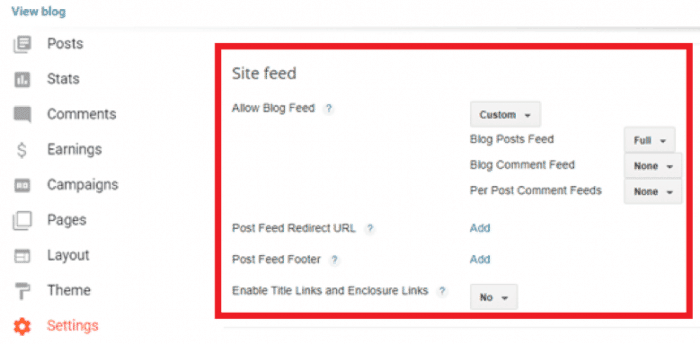
Si ya está utilizando algunas configuraciones que permiten la alimentación completa de publicaciones de blog, no necesita realizar ningún cambio en este paso.
Ahora, para acceder a la página de fuentes RSS, solo escribe la URL de tu blog y agregas / feeds / posts / default? Alt = rss después de la URL de tu sitio. Por ejemplo: https://www.webseomarketers.com/feeds/posts/default?alt=rss
Ahora solo necesita copiar la URL de su fuente RSS y volver a la configuración de tus artículos instantáneos en tu página de Facebook. Desplácese hacia abajo hasta la sección Herramientas y seleccione " Producción RSS Feed " para expandir algunas opciones más allí.

Pegua la URL de su fuente RSS y haga clic en el botón "Guardar". La página se actualizará y verá un mensaje que le informará que su fuente se agregó correctamente.
Ahora puede visitar su sección de Artículos de producción y verá tus artículos más recientes que se han actualizado a través de la fuente RSS de tu blogger.
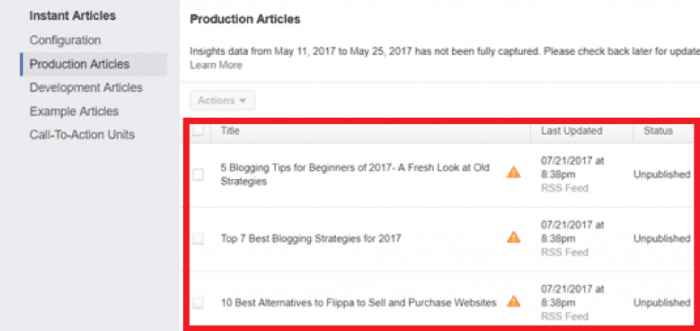
Tus artículos instantáneos no se publicarán todavía, porque todavía nos falta un paso más, que es el estilo de tus artículos.
5. Personaliza tu estilo de artículos instantáneos
Este es el paso en el que personaliza la forma en que tus artículos se mostrarán a las personas cada vez que hagan clic en la versión de Instant Article, desde la aplicación de Facebook.
Aquí necesita volver a tu página de fans en Facebook, luego irá a "Herramientas de publicación" y luego, desde la sección Artículos instantáneos, haga clic en " Configuración ". Ahora desplácese hacia abajo y verá la opción que dice " Estilos ".

En este paso, solo tiene que hacer clic en " Agregar estilo", echar un vistazo a las opciones para las tipografías y esas cosas. La parte más importante aquí es asegurarse de que " Cargue tu logotipo ", ya que es necesario que lo haga. Ser capaz de publicar tus artículos instantáneos.
Asegúrese de que tu logotipo sea un archivo PNG con dimensiones de al menos 1200 x 140 y no habrá ningún problema al enfrentar este paso.
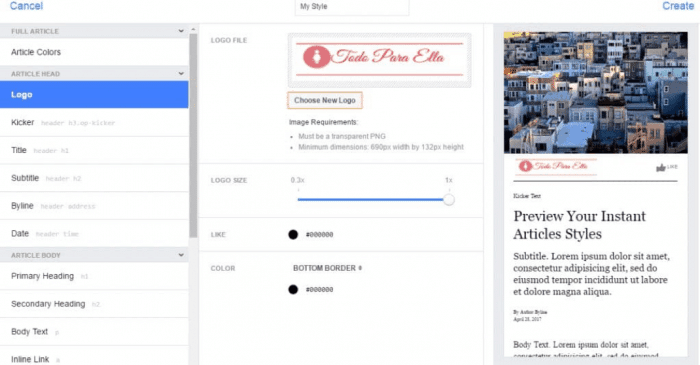
Una vez que haya cargado tu logotipo, también asegúrese de hacer clic en el botón " Guardar " para que se guarden los cambios.
6. Enviar artículos para revisión
Antes de que tus artículos se puedan mostrar como Artículos instantáneos, necesita ser aprobado por Facebook, por lo tanto, deberá enviar algunos artículos para su revisión. Asegúrese de tener al menos 10 artículos instantáneos en su biblioteca de producción .
Una vez que se asegure de que haya al menos 10 artículos, puede continuar y enviar tus artículos instantáneos para su revisión. Facebook tardará varios días en aprobar o pedirle que realice alguna modificación.
Puede ir a tu página de Facebook, luego a Herramientas de publicación y, desde el menú de la izquierda, haga clic en "Configuración" en Artículos instantáneos. Busque la opción que dice "Paso 2: Enviar para revisión".
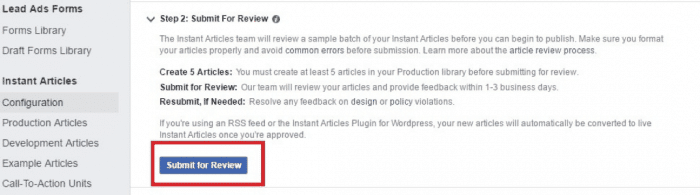
Una vez que apruebes tus artículos, deberías poder ver algo como esto:

Esto le indica que tus artículos ya están aprobados y que puede comenzar a compartirlos en Facebook, ahora se mostrarán en forma de Artículos instantáneos.
7. Regístrese para obtener una cuenta como desarrollador de Facebook
Sigue esta URL para registrarse como desarrollador de Facebook , aparecerá otra pantalla y luego tendrá que completar alguna información y luego hacer clic en " Crear ID de aplicación ".

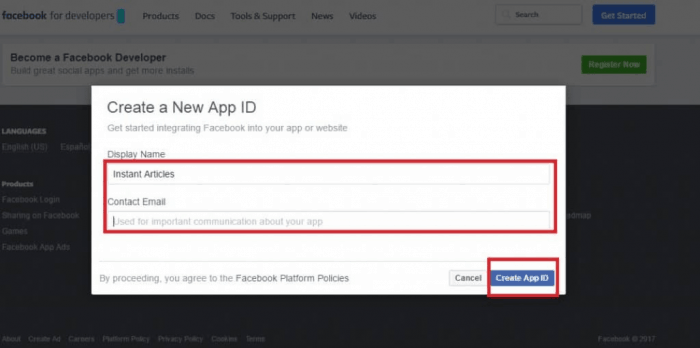
Una vez que haya registrado su nueva cuenta de desarrollador, debería poder ver su panel de control, allí mismo tendrá que copiar dos datos. El número uno es su " ID de aplicación " y el segundo es el "Secreto de aplicación", que deberá hacer clic en el botón "Mostrar ".
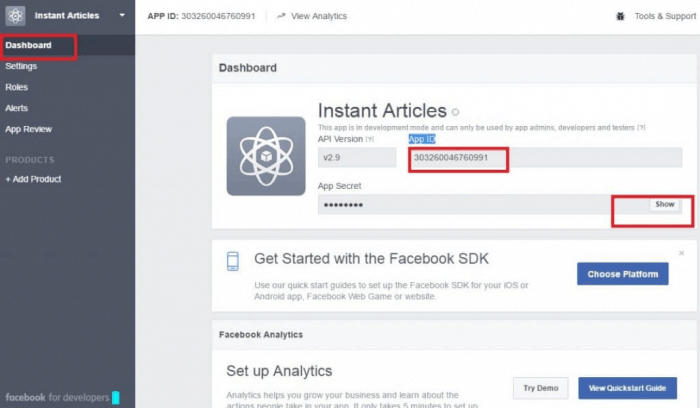
En esa misma pantalla, irá donde dice "Configuración", que se encuentra en la esquina superior izquierda. Seleccione "Básico" y luego desplácese hacia abajo un poco, también verá un botón que dice "Agregar plataforma", debe seleccionar "Sitio web" y luego ingresar su URL en el campo indicado y luego hacer clic en "Guardar cambios":
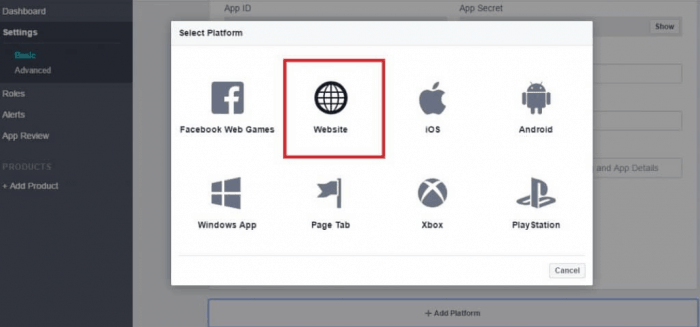
8. Regístrese para la audiencia de Facebook y obtenga su ID de ubicación de anuncio
The last step you need to follow in order to implement Facebook Instant Articles for Blogger is to signup to Facebook Audience and get your ad code. In order to get this done, from your Facebook Page panel, you need to go to “Publishing Tools“, “Instant Articles Configuration” and then click on “Audience Network“.
You will be requested to accept the terms and conditions of the service and then “Submit” your application. This will immediately send the request and also create a new Facebook App for you, now you’ll see the following options, here you need to click on “Dashboard“.
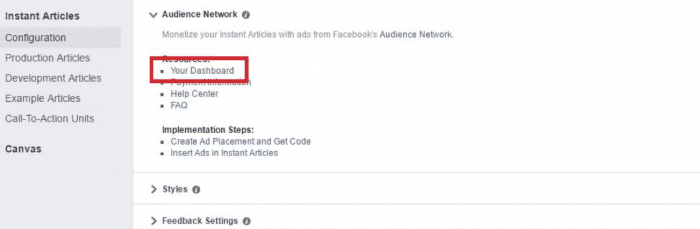
Tenga en cuenta que Facebook ahora ha movido el Tablero de la Red de Audiencias a su Cuenta de Gerente Comercial, para administrar todo desde allí.
Si no tiene una cuenta de Business Manager o desea obtener más información, visite el siguiente enlace: Obten más información sobre la cuenta de Facebook Business Manager.
Si tienes una cuenta de Business Manager, Facebook te pedirá automáticamente que migres al panel de tu Red de Audiencias, así es como podrás encontrar tu nuevo panel, que ahora se llama "Administrador de Monetización".
Este es el lugar donde encontrará toda la información relacionada con su cuenta de Audience Network, información de pago, códigos de anuncios, etc.
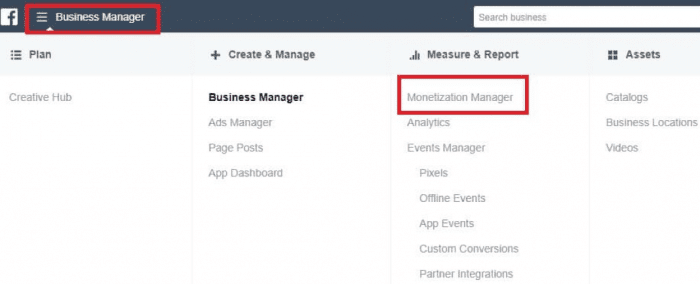
Una vez que se dirija hacia aquí, debe encontrar y copiar su " Identificación de ubicación de red de audiencia ", esto es como un número de identificación único para tus anuncios. Aquí está la forma más fácil de hacerlo...
Primero, vaya a tu página de Facebook >> Herramientas de publicación >> Artículos instantáneos >> Configuración >> luego haga clic en " Obtener ID de ubicación ".

Una vez que haya hecho esto, se le dirigirá a una página diferente en la que puede hacer clic en " Obtener código " como se indica en la imagen a continuación, podrá copiar su ID de ubicación y guardarlo en una nota separada donde No lo perderá porque lo vamos a necesitar en un minuto.
9. Integrar anuncios de audiencia de Facebook en tu sitio de Blogger
Después de guardar su ID de ubicación en una nota separada, vaya a tu página de Facebook >> Herramientas de publicación >> Artículos instantáneos >> Configuración >> y luego haga clic en " Integrar su ubicación de anuncios".Esto lo llevará a otra pantalla en la que tendrá que copiar el código resaltado en la imagen de abajo, asegúrese de copiar todo el código. Luego, insertará este código en la sección del encabezado de tu sitio de blogger , justo debajo del código que insertó antes al conectar tu sitio con Instant Articles.
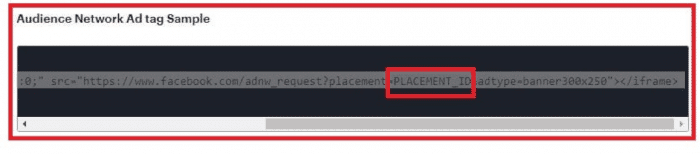
Ahora debe ir a tu sitio de blogger y seguir esta ruta: Blogger >> Tema >> Editar HTML >> Buscar <head> y justo debajo del código que insertamos anteriormente para conectar el sitio con Instant Articles, también pegará este codigo
Asegúrate de reemplazar el fragmento que dice " ID de ubicación " por el que ha guardado anteriormente en una nota aparte. Además, asegúrese de hacer clic en " Guardar tema " para que los cambios no se pierdan.
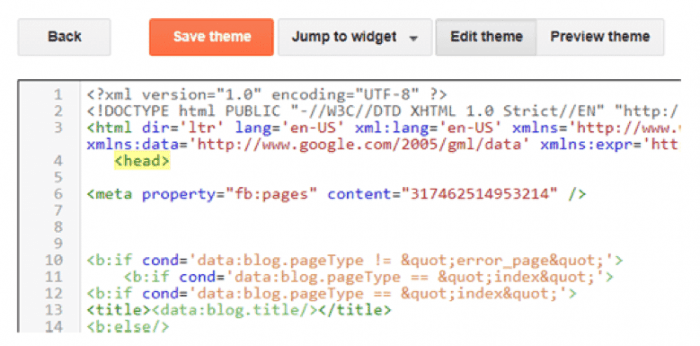
Ahora, volveremos a tu página de Facebook >> Herramientas de publicación >> Artículos instantáneos >> Configuración >> y luego hacer clic en "Integrar la ubicación de su anuncio".
Esta vez vamos a copiar un código diferente que se encuentra justo debajo del código que acabamos de copiar, y volveremos a tu sitio de Blogger, Blogger >> Tema >> Editar HTML >> Buscar <head> e inserte este último código tal como está, justo debajo del código de anuncio que insertamos anteriormente.
Lo que hará este último código que acaba de copiar y pegar es colocar automáticamente tantos bloques de anuncios como sea posible en tus artículos instantáneos, según la cantidad de contenido que tenga en cada artículo. Así que podría ver 3 o 4 bloques de anuncios en artículos que son muy largos, mientras que tal vez vea solo 1 o 2 en otros artículos que no son tan largos.
Asegúrese de hacer clic en " Guardar tema " para que los cambios no se pierdan.
10. Configure su información de pago
Entonces, finalmente estamos llegando a nuestro último paso y quizás uno de los más importantes porque realmente quieres que te paguen, ¿no?Esta vez volveremos a tu página de Facebook >> Herramientas de publicación >> Artículos instantáneos >> Configuración >> Herramientas >> Red de audiencia >> y luego haga clic en " Su panel ".
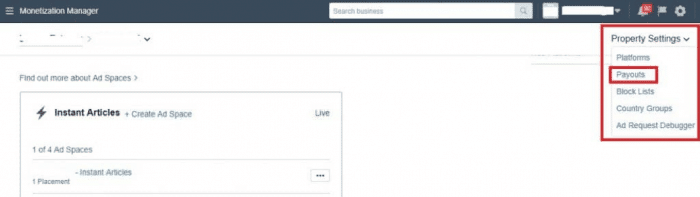
Desde esta parte, todo lo que tiene que hacer es seguir los pasos que se le presentan y completar toda la información requerida. Las opciones de pago son PayPal y Depósito Directo.
Si también necesita completar un formulario de impuestos (solo para personas en los EE. UU.), Se lo comunicarán. No podrá recibir ningún pago hasta que se actualice el formulario de impuestos.
Eso es todo por ahora ... ¡Nos vemos alrededor!
Espero que esta guía sea útil y no olvides dejar tus preguntas y comentarios a continuación, ¡y no olvide compartir este post!